Universidade Federal de Minas Gerais Escola de Engenharia Departamento de Engenharia Eletrônica Laboratório de Informática Industrial
|
|
|
- José Santana Estrada
- 5 Há anos
- Visualizações:
Transcrição
1 Universidade Federal de Minas Gerais Escola de Engenharia Departamento de Engenharia Eletrônica Laboratório de Informática Industrial 12. a AULA TUTORIAL DO SCADA InTouch Objetivo: Familiarização com os recursos oferecidos pelo SCADA InTouch para o desenvolvimento de aplicações de IHM (Interface Homem-Máquina) em projetos de automação industrial. ATIVIDADE PRÉVIA Leia atenciosamente, em casa, o texto desta prática, de forma a agilizar os procedimentos a serem executados no laboratório. 1
2 INTRODUÇÃO O InTouch é uma das ferramentas SCADA mais populares no meio industrial. Seus módulos principais são: O WindowMaker, que permite a criação de uma IHM; O WindowViewer, que permite a utilização da IHM pelo usuário final; O Tagname Dictionary, que contém todas as variáveis da Base de Dados da aplicação; Os I/O Servers, que correspondem aos drivers de comunicação específicos para cada dispositivo de controle do mercado. O InTouch oferece todos os recursos típicos para a construção de telas de operação e supervisão de processos industriais, tais como telas de sinópticos, gráficos de tendência, telas de alarmes, etc. 2
3 PARTE PRÁTICA Siga os exercícios propostos neste documento de forma a compreender e utilizar os recursos gráficos disponibilizados pelo InTouch para a construção de aplicações de IHM industriais. Antes de executar os exercícios, é necessário criar uma nova aplicação no InTouch: 1. Execute o software InTouch selecionando a opção Menu Iniciar Todos os Programas Wonderware InTouch. O programa deve ser executado como administrador. 2. Será exibida então a tela principal do InTouch, contendo uma lista das aplicações desenvolvidas até o momento. 3. Crie uma nova aplicação, selecionando File New Window, especificando nome e diretório de trabalho da mesma (C:\users\automacao\lab_inf_ind\...). 3
4 PARTE PRÁTICA 3. Dê um clique duplo na aplicação criada, causando a ativação do módulo WindowMaker. Devido à ausência da chave de hardware, será apresentada uma janela de erro acusando falta da licença de software; clique no botão Ignore desta janela. Deste modo, o WindowMaker entrará no modo demonstração no qual funcionará com todos os seus recursos pelo prazo de duas horas. 4. Uma vez exibido o WindowMaker, execute, na sequencia indicada, os exercícios selecionados para esta prática. Antes de cada exercício, leia atentamente sua descrição e certifique-se de que entendeu o objetivo do mesmo. 5. A cada exercício realizado, verifique imediatamente o efeito visual em termos da aplicação final. Para tal, comute para o módulo WindowViewer clicando no ícone runtime localizado no canto superior direito da tela. Como antes, ignore as eventuais mensagens de erro que aparecerão. 4
5 PARTE PRÁTICA 6. Uma vez estando no modo de visualização e verificado o efeito visual do exercício proposto, comute novamente para o WindowMaker clicando no ícone development no canto superior direito da tela 7. Repita este processo de comutação WindowMaker WindowViewer a cada exercício realizado. Este tutorial foi adaptado da apostila Curso InTouch Configuração, da empresa SCAN, pelos alunos Bruno Mesquita e Lucas Henrique Faleiro, do curso de Engenharia de Controle e Automação, e bolsistas de monitoria do Laboratório de Automação, sob a supervisão do Prof. Luiz T. S. Mendes. 5
6 EXERCÍCIO 1 Criação de tela sinóptica Objetivo: Criação de uma tela de sinóptico no InTouch com dimensões pré-definidas. Selecione File New para criar uma janela. Ajuste as dimensões correspondentes à largura e altura da janela. 6
7 EXERCÍCIO 2 Desenho de um elemento gráfico simples Objetivo: Definir um elemento gráfico simples na janela criada. Este elemento corresponde a um enchimento vertical controlado pelo valor de uma variável interna no InTouch denominada $second, que contém o número de segundos corrente. Desenhar retângulo e régua com escala de 0 a 60. 7
8 EXERCÍCIO 2 Desenho de um elemento gráfico simples Duplo clique no retângulo. 8
9 EXERCÍCIO 2 Desenho de um elemento gráfico simples Selecione Percent Fill Vertical. 9
10 EXERCÍCIO 2 Desenho de um elemento gráfico simples Duplo clique em Expression. A seguinte janela será aberta: Clique no botão Select desta janela e, na lista de variáveis que será apresentada (veja a página seguinte), selecione a variável interna $second. 10
11 EXERCÍCIO 2 Desenho de um elemento gráfico simples Comute o modo de exibição para WindowViewer (no canto superior direito da tela) e verifique o efeito visual deste objeto. 11
12 EXERCÍCIO 3 Desenhar bomba, botão liga/desliga e texto # Objetivo: Criar novos elementos gráficos correspondentes a uma bomba, um botão de acionamento da bomba e um texto que sinalizará o estado da bomba. Atenção: A cor da bomba deverá mudar conforme seu estado de acionamento. Selecione a ferramenta button e arraste-a para adicionar um botão. 12
13 EXERCÍCIO 3 Desenhar bomba, botão liga/desliga e texto # Para alterar o texto do botão, clique com o botão direito sobre o mesmo e selecione Substitute Substitute strings 13
14 EXERCÍCIO 3 Desenhar bomba, botão liga/desliga e texto # Desenhar bomba, botão liga/desliga e texto #''. DICA: Utilize a ferramenta Polygon para desenhar a parte triangular da bomba. Feito isso, selecione o círculo e o polígono criados, clique com o botão direito e selecione Cell/Symbol Make Symbol para agrupá-los em um único objeto. 14
15 EXERCÍCIO 3 Desenhar bomba, botão liga/desliga e texto # Duplo clique duplo na bomba. 15
16 EXERCÍCIO 3 Desenhar bomba, botão liga/desliga e texto # Selecione Fill Color Discrete. Ao clicar OK, uma janela Tagname Undefined aparecerá. Clique novamente em OK. 16
17 EXERCÍCIO 3 Desenhar bomba, botão liga/desliga e texto # Definição do tag bomba. Clique no botão Type para selecionar o tipo de dados correspondente a este tag. 17
18 EXERCÍCIO 3 Desenhar bomba, botão liga/desliga e texto # Selecione Memory Discrete. 18
19 EXERCÍCIO 3 Desenhar bomba, botão liga/desliga e texto # Duplo clique no botão Liga/Desliga. 19
20 EXERCÍCIO 3 Desenhar bomba, botão liga/desliga e texto # Selecione Touch Pushbuttons Discrete Value. 20
21 EXERCÍCIO 3 Desenhar bomba, botão liga/desliga e texto # Duplo clique no Texto #. 21
22 EXERCÍCIO 3 Desenhar bomba, botão liga/desliga e texto # Selecione Value Display Discrete e preencha os campos On Message e Off Message com os valores indicados. Comute novamente para o modo Window Viewer e verifique o funcionamento do botão. 22
23 EXERCÍCIO 4 Valor entrado pelo operador e botão deslizante Objetivo: Redefine o elemento gráfico correspondente ao enchimento vertical, fazendo com que o seu valor seja dado por um botão deslizante (slider) ou pelo teclado. Adicione um desenho triangular e o texto Setpoint: # 23
24 EXERCÍCIO 4 Valor entrado pelo operador e botão deslizante Abra as configurações do retângulo. Duplo clique em Percent Fill Vertical. 24
25 EXERCÍCIO 4 Valor entrado pelo operador e botão deslizante Definição do tag setpoint. Atenção aos campos Type, Min Value e Max Value. 25
26 EXERCÍCIO 4 Valor entrado pelo operador e botão deslizante Duplo clique no texto setpoint: #. Selecione User Inputs Analog 26
27 EXERCÍCIO 4 Valor entrado pelo operador e botão deslizante Duplo clique no triângulo. Selecione Sliders Vertical. Ajuste o campo Up de acordo com a altura da régua, observando que a distância entre dois pontos da grade é de 10 pixels. Comute novamente para o modo Window Viewer e verifique o funcionamento do controle deslizante e da entrada de dados.. 27
28 EXERCÍCIO 5 Desenhar linha horizontal e quadrado Objetivo: Definir um elemento gráfico que se desloca horizontalmente ao longo da janela, em função de uma variável de processo. Neste exercício, esta variável de processo será simulada novamente pela variável interna $second. Desenhar linha horizontal e quadrado. 28
29 EXERCÍCIO 5 Desenhar linha horizontal e quadrado Duplo clique no quadrado. Selecione Location Horizontal. Ajuste o campo To Right para que corresponda ao comprimento da linha horizontal desenhada. Comute novamente para o modo Window Viewer e verifique o funcionamento do elemento gráfico. 29
30 Objetivo: Permite a vinculação de um conjunto de instruções (action script) vinculadas a um determinado objeto gráfico presente na janela. As ações serão executadas sempre que este objeto for acionado através do mouse. Desenhe o botão de ajuste fino. EXERCÍCIO 6 Desenhar botão de ajuste fino 30
31 EXERCÍCIO 6 Desenhar botão de ajuste fino Duplo clique no quadrado. Selecione Touch Pushbuttons Action. Comute novamente para o modo Window Viewer e verifique o funcionamento do botão de ajuste fino. 31
32 EXERCÍCIO 7 Selecionar botão Incrementa/Decrementa no Wizard Objetivo: Exemplificar a utilização de elementos gráficos mais complexos, definidos na biblioteca de símbolos do InTouch. Estes elementos são usualmente definidos como células, que correspondem a agrupamentos de objetos nos quais cada objeto preserva seus atributos particulares. Compare o elemento utilizado com aquele criado por você no Exercício 6. Clique na ferramenta Wizard Selecione o Botão Incrementa/Decrementa no Wizard. 32
33 EXERCÍCIO 7 Selecionar botão Incrementa/Decrementa no Wizard Duplo clique no botão Incrementa/Decrementa. Comute novamente para o modo Window Viewer e verifique o funcionamento do botão de ajuste fino. 33
34 EXERCÍCIO 8 Animação da esteira usando um application script Objetivo: Definir um conjunto de ações que devem ser executadas periodicamente pelo InTouch através de um application script, tomando como base o mesmo objeto gráfico empregado no Exercício 5. Contrariamente ao action script visto no exercício 5, applications scripts não precisam estar associados a um elemento gráficos a ser clicado pelo operador.. Adicione um botão de Liga/Desliga à esteira 34
35 EXERCÍCIO 8 Animação da esteira usando um application script Duplo clique no quadrado e selecione Location Horizontal 35
36 EXERCÍCIO 8 Animação da esteira usando um application script Definição do tag esteira: 36
37 EXERCÍCIO 8 Animação da esteira usando um application script Duplo clique no botão Liga/Desliga da esteira e, em seguida, selecione Pushbutton Discrete Value:: 37
38 EXERCÍCIO 8 Animação da esteira usando um application script Definição do tag liga: 38
39 EXERCÍCIO 8 Animação da esteira usando um application script Selecione o item de menu Special Scripts Application Scripts: Comute novamente para o modo Window Viewer e verifique o funcionamento do botão liga/desliga da esteira. 39
40 EXERCÍCIO 9 Criar janela de mensagem para o operador Objetivo: Mostra como criar uma janela de mensagem para o operador, que é exibida ao clicar-se num objeto gráfico da tela sinóptica, ou que pode surgir repentinamente (janela pop-up) quando ocorre uma mudança no estado de uma variável de processo. Criar janela de mensagem para o operador (File New Window). 40
41 EXERCÍCIO 9 Criar janela de mensagem para o operador Definir a janela de mensagem para o operador. Duplo clique no botão OK e, em seguida, selecionar Touch Pushbuttons Hide Window. 41
42 EXERCÍCIO 9 Criar janela de mensagem para o operador Na janela de sinóptico, criar um botão de mensagem. 42
43 EXERCÍCIO 9 Criar janela de mensagem para o operador Double-click no botão de mensagem e, em seguida, selecione Touch Pushbuttons Show Window. Comute novamente para o modo Window Viewer e verifique o funcionamento do botão mensagem ao operador. 43
44 EXERCÍCIO 10 Criar janela de Tendência em Tempo Real Objetivo: Exemplificar a criação de gráficos de tendência em tempo real (real-time trend). Estes gráficos são muito importantes para que o operador possa acompanhar a evolução de variáveis do processo ao longo do tempo e, assim, tomar ações preventivas de acordo com a tendência das variáveis. Os dados empregados nestes gráficos são coletados em intervalos muito curtos (tipicamente 1s) e mantidos na memória RAM do computador, razão pelo estes gráficos não conseguem mostrar períodos de tempo muito grandes. Caso seja necessário verificar o comportamento temporal de variáveis do processo por períodos muito longos (> 1 dia), a ferramenta adequada é o gráfico de tendência histórica, que não será abordado no presente tutorial. 44
45 EXERCÍCIO 10 Criar janela de Tendência em Tempo Real Selecione File New para criar uma nova janela com um gráfico de tendência em tempo real. 45
46 EXERCÍCIO 10 Criar janela de Tendência em Tempo Real Clique na ferramenta real-time Trend para inserir o gráfico de tendência na nova janela criada. 46
47 EXERCÍCIO 10 Criar janela de Tendência em Tempo Real Duplo clique no gráfico de tendência em tempo real. 47
48 EXERCÍCIO 10 Criar janela de Tendência em Tempo Real Comute o InTouch para o modo Window Viewer e selecione a janela de sinóptico (File Open Window). Ligue a esteira e varie o nível do tanque por meio do controle deslizante. Selecione em seguida a janela com o gráfico de tendência real (novamente File Open Window) e verifique seu funcionamento. 48
49 EXERCÍCIO 10 Criar janela de Tendência em Tempo Real DICA: Sempre que tiver diferentes janelas, crie botões na tela principal como foi feito no exercício 9 para que você possa navegar entre elas, configurando-os com a opção Show Window. 49
50 EXERCÍCIO 11 Criar janela de Resumo de Alarmes Objetivo: Exemplifica a criação de uma janela de resumo de alarmes (Alarm Summary). O objeto gráfico correspondente a esta janela deve ser selecionado no Wizard do InTouch. Criar uma janela de alarmes (File New) 50
51 EXERCÍCIO 11 Criar janela de Resumo de Alarmes Selecione Wizard Alarm Displays Standard Alarm Display para inserir a ferramenta de resumo alarmes na janela criada. 51
52 EXERCÍCIO 11 Criar janela de Resumo de Alarmes Neste ponto é necessário configurar as variáveis da base de dados que devem registrar alarmes. Neste exercício configuraremos os tags bomba, setpoint e esteira. Não se se esqueça de salvar os tags após editar os mesmos. Reconfigurar o tag bomba mantendo o campo alarm state em OFF. 52
53 EXERCÍCIO 11 Criar janela de Resumo de Alarmes Definir as faixas de alarme Muito Baixo (LoLo), Baixo (Low), Alto (High) e Muito Alto (HiHi) do tag setpoint de forma que, quando seu valor ultrapassar uma destas faixas, seja gerado um alarme para o operador. 53
54 EXERCÍCIO 11 Criar janela de Resumo de Alarmes Definir as faixas de valores correspondentes aos alarmes de desvio mínimo e desvio máximo do tag esteira. 54
55 EXERCÍCIO 11 Criar janela de Resumo de Alarmes Como o application script criado no Exercício 8 altera os valores do tag esteira entre 0 e 59, definimos aqui uma meta (target) fictícia de 30 para este valor e queremos que o InTouch gere um alarme de desvio mínimo se o valor extrapolar 10% (para mais ou para menos) da meta, e um alarme de desvio máximo se o valor extrapolar 20% da meta. 55
56 EXERCÍCIO 11 Criar janela de Resumo de Alarmes Duplo clique na janela de alarmes, configurando as propriedades da mesma. Comute novamente para o modo Window Viewer. Na tela de sinóptico, acione a esteira e varie diversas vezes o valor do tag setpoint através do controle deslizante. Verifique o efeito na janela de resumo de alarmes, 56
57 EXERCÍCIO 12 Criar botão de reconhecimento de alarmes Objetivo: Criação de um botão de reconhecimento de alarmes. Este botão é importante para que o operador sinalize ao sistema SCADA estar ciente da ocorrência de um determinado alarme. Declarar ciência dos alarmes é um procedimento importante nas indústrias, para assegurar a operação correta da planta industrial e auxiliar a apuração de responsabilidades nas ocorrências de eventuais anormalidades. 57
58 EXERCÍCIO 12 Criar botão de reconhecimento de alarmes Criar botão de reconhecimento de alarmes. 58
59 EXERCÍCIO 12 Criar botão de reconhecimento de alarmes Duplo clique no botão de reconhecimento. Selecione em seguida Touch Pushbuttons Action. Comute novamente para o modo Window Viewer e verifique o funcionamento do botão de reconhecimento de alarmes. 59
60 EXERCÍCIO 13 Criar botões de navegação entre as janelas Em cada uma das janelas correspondentes ao sinóptico principal, tendência de tempo real e resumo de alarmes, acrescente botões apropriados para permitir ao usuário chavear entre as janelas. Abaixo exemplificamos estes botões na janela de alarmes. Comute novamente para o modo Window Viewer e teste os botões de navegação. 60
Universidade Federal de Minas Gerais Escola de Engenharia Departamento de Engenharia Eletrônica Laboratório de Informática Industrial
 Universidade Federal de Minas Gerais Escola de Engenharia Departamento de Engenharia Eletrônica Laboratório de Informática Industrial 12. a AULA TUTORIAL DO SCADA InTouch Objetivo: Familiarização com os
Universidade Federal de Minas Gerais Escola de Engenharia Departamento de Engenharia Eletrônica Laboratório de Informática Industrial 12. a AULA TUTORIAL DO SCADA InTouch Objetivo: Familiarização com os
UNIVERSIDADE FEDERAL RURAL DO SEMI-ÁRIDO CURSO: CIÊNCIA DA COMPUTAÇÃO 9º PERÍODO. Profª Danielle Casillo
 UNIVERSIDADE FEDERAL RURAL DO SEMI-ÁRIDO CURSO: CIÊNCIA DA COMPUTAÇÃO 9º PERÍODO Profª Danielle Casillo Sistemas Supervisórios - Aula 2 2 Abra o Intouch Aparecerá o gerenciador de aplicativos, selecione
UNIVERSIDADE FEDERAL RURAL DO SEMI-ÁRIDO CURSO: CIÊNCIA DA COMPUTAÇÃO 9º PERÍODO Profª Danielle Casillo Sistemas Supervisórios - Aula 2 2 Abra o Intouch Aparecerá o gerenciador de aplicativos, selecione
UNIVERSIDADE FEDERAL RURAL DO SEMI-ÁRIDO CURSO: CIÊNCIA DA COMPUTAÇÃO 9º PERÍODO. Profª Danielle Casillo
 UNIVERSIDADE FEDERAL RURAL DO SEMI-ÁRIDO CURSO: CIÊNCIA DA COMPUTAÇÃO 9º PERÍODO Profª Danielle Casillo Sistemas Supervisórios - Aula 3 2 Minimize a aplicaçãowindowmaker. Selecione Acessórios. SelecionePaintbrush.
UNIVERSIDADE FEDERAL RURAL DO SEMI-ÁRIDO CURSO: CIÊNCIA DA COMPUTAÇÃO 9º PERÍODO Profª Danielle Casillo Sistemas Supervisórios - Aula 3 2 Minimize a aplicaçãowindowmaker. Selecione Acessórios. SelecionePaintbrush.
Universidade Federal de Minas Gerais Escola de Engenharia Departamento de Engenharia Eletrônica Laboratório de Informática Industrial
 Universidade Federal de Minas Gerais Escola de Engenharia Departamento de Engenharia Eletrônica Laboratório de Informática Industrial 13 a AULA INTEGRAÇÃO DE DADOS ENTRE SCADA E CLP 1 Objetivos: Compreender
Universidade Federal de Minas Gerais Escola de Engenharia Departamento de Engenharia Eletrônica Laboratório de Informática Industrial 13 a AULA INTEGRAÇÃO DE DADOS ENTRE SCADA E CLP 1 Objetivos: Compreender
Universidade Federal de Minas Gerais Escola de Engenharia Departamento de Engenharia Eletrônica Laboratório de Informática Industrial
 Universidade Federal de Minas Gerais Escola de Engenharia Departamento de Engenharia Eletrônica Laboratório de Informática Industrial 1 13 a AULA INTEGRAÇÃO DE DADOS ENTRE SCADA E CLP Objetivos: Compreender
Universidade Federal de Minas Gerais Escola de Engenharia Departamento de Engenharia Eletrônica Laboratório de Informática Industrial 1 13 a AULA INTEGRAÇÃO DE DADOS ENTRE SCADA E CLP Objetivos: Compreender
Aula Teórica: Elaboração de gráficos com o Excel
 Aula Teórica: Elaboração de gráficos com o Excel Objetivo O objetivo dessa atividade é exercitar a elaboração de gráficos com a utilização de um software de planilha eletrônica. Também faremos uso da função
Aula Teórica: Elaboração de gráficos com o Excel Objetivo O objetivo dessa atividade é exercitar a elaboração de gráficos com a utilização de um software de planilha eletrônica. Também faremos uso da função
Open Day Bibliotecas ElipseX
 Open Day Bibliotecas ElipseX Sumário 1 Introdução... 3 1.1 Pré-Requisitos... 3 1.2 Objetivos... 3 2 Bibliotecas ElipseX... 4 3 Aplicação... 5 3.1 Exercícios... 5 4 XControl... 7 4.1 Exercícios... 8 5 XObject...
Open Day Bibliotecas ElipseX Sumário 1 Introdução... 3 1.1 Pré-Requisitos... 3 1.2 Objetivos... 3 2 Bibliotecas ElipseX... 4 3 Aplicação... 5 3.1 Exercícios... 5 4 XControl... 7 4.1 Exercícios... 8 5 XObject...
STD SERVIÇO DE BACKUP EM NUVEM
 Select Soluções Manual de Instalação Windows SBackup STD SERVIÇO DE BACKUP EM NUVEM Sumário 1. REQUERIMENTOS DE HARDWARE E SOFTWARE... 3 1.1. SOFTWARE... 3 2. PRIMEIROS PASSOS... 4 3. DOWNLOAD E INSTALAÇÃO
Select Soluções Manual de Instalação Windows SBackup STD SERVIÇO DE BACKUP EM NUVEM Sumário 1. REQUERIMENTOS DE HARDWARE E SOFTWARE... 3 1.1. SOFTWARE... 3 2. PRIMEIROS PASSOS... 4 3. DOWNLOAD E INSTALAÇÃO
Inserindo Imagem. Inserindo uma imagem a partir da Galeria
 Inserindo Imagem No writer, para inserir uma imagem é muito simples. Para isso, basta clicar no menu Inserir Figura (De um arquivo, Digitalizar, Galeria do Fontwork). É possível modificar os atributos
Inserindo Imagem No writer, para inserir uma imagem é muito simples. Para isso, basta clicar no menu Inserir Figura (De um arquivo, Digitalizar, Galeria do Fontwork). É possível modificar os atributos
INSTALAÇÃO E CONFIGURAÇÃO
 TUTORIAL WIRECAST 6 INSTALAÇÃO E CONFIGURAÇÃO TUTORIAL DE INSTALAÇÃO, CONFIGURAÇÃO E TRANSMISSÃO COM WIRECAST 6 OBS: Este tutorial tem como intuito auxiliar os clientes da SiteHosting, a fazerem a instalação
TUTORIAL WIRECAST 6 INSTALAÇÃO E CONFIGURAÇÃO TUTORIAL DE INSTALAÇÃO, CONFIGURAÇÃO E TRANSMISSÃO COM WIRECAST 6 OBS: Este tutorial tem como intuito auxiliar os clientes da SiteHosting, a fazerem a instalação
Como criar um menu pop-up no Dreamweaver
 Como criar um menu pop-up no Dreamweaver Introdução: Seguindo o crescimento do conteúdo em sites de Internet, a necessidade por uma fácil navegação nas páginas cresce igualmente. Um menu pop-up pode ser
Como criar um menu pop-up no Dreamweaver Introdução: Seguindo o crescimento do conteúdo em sites de Internet, a necessidade por uma fácil navegação nas páginas cresce igualmente. Um menu pop-up pode ser
TUTORIAL DE INSTALAÇÃO E USO DO OWL-S COMPOSER utilizando o Eclipse Galileo Modelling Tools
 TUTORIAL DE INSTALAÇÃO E USO DO OWL-S COMPOSER utilizando o Eclipse Galileo Modelling Tools Desenvolvido por: Manuele Ferreira e Daniela Claro Requisitos do ambiente Seguem abaixo os requisitos do ambiente.
TUTORIAL DE INSTALAÇÃO E USO DO OWL-S COMPOSER utilizando o Eclipse Galileo Modelling Tools Desenvolvido por: Manuele Ferreira e Daniela Claro Requisitos do ambiente Seguem abaixo os requisitos do ambiente.
Manual de Compilação/Execução da Aplicação SmartHome
 Manual de Compilação/Execução da Aplicação SmartHome 1. Pré-Requisitos de Instalação 2. Passos para Executar a Aplicação 3. Instruções de Uso das Funcionalidades 4. Observações 1. Pré-Requisitos de Instalação
Manual de Compilação/Execução da Aplicação SmartHome 1. Pré-Requisitos de Instalação 2. Passos para Executar a Aplicação 3. Instruções de Uso das Funcionalidades 4. Observações 1. Pré-Requisitos de Instalação
Apostila 02. Criação de Novos Projetos e Funções Básicas do Supervisório BluePlant
 Documento Técnico Apostila 02 Criação de Novos Projetos e Funções Básicas Apostila 02 1 Sumário 1. INTRODUÇÃO... 3 2. EQUIPAMENTOS UTILIZADOS NESTA APLICAÇÃO... 3 3. CRIAÇÃO DE UM NOVO PROJETO... 3 4.
Documento Técnico Apostila 02 Criação de Novos Projetos e Funções Básicas Apostila 02 1 Sumário 1. INTRODUÇÃO... 3 2. EQUIPAMENTOS UTILIZADOS NESTA APLICAÇÃO... 3 3. CRIAÇÃO DE UM NOVO PROJETO... 3 4.
Objetivo: Teste de Ponto e Teste de Busca da característica (zonas).
 Tutorial de Teste Tipo de Equipamento: Relé de Proteção Marca: Siemens Modelo: 7SA Função: 21- Distância (Impedância) Ferramenta Utilizada: CE-6006 Objetivo: Teste de Ponto e Teste de Busca da característica
Tutorial de Teste Tipo de Equipamento: Relé de Proteção Marca: Siemens Modelo: 7SA Função: 21- Distância (Impedância) Ferramenta Utilizada: CE-6006 Objetivo: Teste de Ponto e Teste de Busca da característica
Instruções para instalação do Palm
 Instruções para instalação do Palm Iniciando o Palm 1. Ao ligar o Palm aparecerá a tela do Setup. Clicar no ícone da Casinha. 2. Aparecerá na tela um trevo de quatro folhas. Clicar com a caneta do Palm
Instruções para instalação do Palm Iniciando o Palm 1. Ao ligar o Palm aparecerá a tela do Setup. Clicar no ícone da Casinha. 2. Aparecerá na tela um trevo de quatro folhas. Clicar com a caneta do Palm
Tutorial sobre o uso da ferramenta de autoria A Ferramenta de Autoria - Célula
 Tutorial sobre o uso da ferramenta de autoria A Ferramenta de Autoria - Célula Célula é uma Ferramenta de Autoria para o padrão Ginga. Auxilia no processo de criação da interatividade na TV Digital e é
Tutorial sobre o uso da ferramenta de autoria A Ferramenta de Autoria - Célula Célula é uma Ferramenta de Autoria para o padrão Ginga. Auxilia no processo de criação da interatividade na TV Digital e é
AULA 2 Planos Vistas e Temas
 2.1 AULA 2 Planos Vistas e Temas Nesta aula serão apresentados os conceitos de Planos de Informação, Vista e Tema e sua manipulação no TerraView. Para isso será usado o banco de dados criado na AULA 1,
2.1 AULA 2 Planos Vistas e Temas Nesta aula serão apresentados os conceitos de Planos de Informação, Vista e Tema e sua manipulação no TerraView. Para isso será usado o banco de dados criado na AULA 1,
ESPECTROFOTÔMETRO DIGITAL - 721G MANUAL DE INSTRUÇÕES SOFTWARE
 ESPECTROFOTÔMETRO DIGITAL - 721G MANUAL DE INSTRUÇÕES SOFTWARE Instruções de operação para UVWin7 Seção 1: Instalação Televendas: 1. Requerimentos do Sistema Sistema operacional: Windows XP Processador:
ESPECTROFOTÔMETRO DIGITAL - 721G MANUAL DE INSTRUÇÕES SOFTWARE Instruções de operação para UVWin7 Seção 1: Instalação Televendas: 1. Requerimentos do Sistema Sistema operacional: Windows XP Processador:
Universidade Federal de Minas Gerais Escola de Engenharia Departamento de Engenharia Eletrônica Laboratório de Informática Industrial
 Universidade Federal de Minas Gerais Escola de Engenharia Departamento de Engenharia Eletrônica Laboratório de Informática Industrial 1 5 a. AULA PROGRAMAÇÃO CONVENCIONAL DE CLP (III) EXERCÍCIOS PRÁTICOS
Universidade Federal de Minas Gerais Escola de Engenharia Departamento de Engenharia Eletrônica Laboratório de Informática Industrial 1 5 a. AULA PROGRAMAÇÃO CONVENCIONAL DE CLP (III) EXERCÍCIOS PRÁTICOS
Lojamundi Tecnologia Sem Limites br
 Configurar Thin Client X1 e X1W Vamos mostrar como você pode utilizar os Thin Client s (clientes remotos) X1 e X1W em seu callcenter de forma muito simples. Primeiro Passo: Prepare o Servidor Remoto -
Configurar Thin Client X1 e X1W Vamos mostrar como você pode utilizar os Thin Client s (clientes remotos) X1 e X1W em seu callcenter de forma muito simples. Primeiro Passo: Prepare o Servidor Remoto -
Roteiro de Configuração do Sistema Supervisório Elipse SCADA - Parte 1. Abrir Elipse SCADA pelo ícone a seguir e selecionar a opção demonstração.
 Universidade de São Paulo Escola de Engenharia de São Carlos Departamento de Engenharia Elétrica SEL0431 - Lab. Controle Proc. Industrial Prof. Dennis Brandão 2º Semestre/2016 Roteiro de Configuração do
Universidade de São Paulo Escola de Engenharia de São Carlos Departamento de Engenharia Elétrica SEL0431 - Lab. Controle Proc. Industrial Prof. Dennis Brandão 2º Semestre/2016 Roteiro de Configuração do
Cap. 2: Executando o Cálculo de Volumes
 Cap. 2: Executando o Cálculo de Volumes Na área de trabalho do Windows, procure o ícone do Bentley topograph. Existem duas formas de calcular volumes no Bentley topograph: por seções transversais e por
Cap. 2: Executando o Cálculo de Volumes Na área de trabalho do Windows, procure o ícone do Bentley topograph. Existem duas formas de calcular volumes no Bentley topograph: por seções transversais e por
Microsoft Word 2010 NORMA ABNT para Trabalhos Acadêmicos Conceitos Básicos
 Microsoft Word 2010 NORMA ABNT para Trabalhos Acadêmicos Conceitos Básicos contato@suptecinfo.com.br SUMÁRIO Iniciando o Word... 1 Conhecendo a Ferramenta... 1 Menu Layout da Página... 2 Capa... 3 Folha
Microsoft Word 2010 NORMA ABNT para Trabalhos Acadêmicos Conceitos Básicos contato@suptecinfo.com.br SUMÁRIO Iniciando o Word... 1 Conhecendo a Ferramenta... 1 Menu Layout da Página... 2 Capa... 3 Folha
FERRAMENTA DE CONFIGURAÇÃO DE PAINEL SENSÍVEL AO TOQUE MANUAL DE OPERAÇÃO
 MONITOR LCD FERRAMENTA DE CONFIGURAÇÃO DE PAINEL SENSÍVEL AO TOQUE MANUAL DE OPERAÇÃO Versão 1.0 Modelos aplicáveis (a partir de março de 2014) PN-L703A/PN-L703/PN-L603A/PN-L603/PN-70TA3/PN-70T3/PN-60TA3/PN-60T3
MONITOR LCD FERRAMENTA DE CONFIGURAÇÃO DE PAINEL SENSÍVEL AO TOQUE MANUAL DE OPERAÇÃO Versão 1.0 Modelos aplicáveis (a partir de março de 2014) PN-L703A/PN-L703/PN-L603A/PN-L603/PN-70TA3/PN-70T3/PN-60TA3/PN-60T3
Instalação Serviço de Acompanhamento de Projeto (PCSIS007) Sistema de Gestão da Qualidade
 Página 1 de 37 Instalação Serviço de Acompanhamento de Projeto Página 2 de 37 ÍNDICE Atividades...3 1. Instalação...3 1.1. Instalação do framework4...3 1.2. Instalação do serviço de acompanhamento de projetos
Página 1 de 37 Instalação Serviço de Acompanhamento de Projeto Página 2 de 37 ÍNDICE Atividades...3 1. Instalação...3 1.1. Instalação do framework4...3 1.2. Instalação do serviço de acompanhamento de projetos
Windows Forms Applications - Introdução. Prof. Robinson Alves IFRN
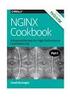 Windows Forms Applications - Introdução Prof. Robinson Alves IFRN Windows Forms Applications - Introdução Baseado na apostila do Prof. Fabiano Papaiz Windows Forms Applications Permitem o desenvolvimento
Windows Forms Applications - Introdução Prof. Robinson Alves IFRN Windows Forms Applications - Introdução Baseado na apostila do Prof. Fabiano Papaiz Windows Forms Applications Permitem o desenvolvimento
Avisos legais KYOCERA Document Solutions Inc.
 Avisos legais É proibida a reprodução total ou parcial deste guia sem a devida autorização. As informações deste guia estão sujeitas a modificações sem aviso prévio. Não nos responsabilizamos por quaisquer
Avisos legais É proibida a reprodução total ou parcial deste guia sem a devida autorização. As informações deste guia estão sujeitas a modificações sem aviso prévio. Não nos responsabilizamos por quaisquer
Introdução a Tecnologia da Informação
 Introdução a Tecnologia da Informação Informática Básica Software de apresentação Prof. Jonatas Bastos Power Point p Faz parte do pacote Microsoft Office; p Software com muitos recursos para construção
Introdução a Tecnologia da Informação Informática Básica Software de apresentação Prof. Jonatas Bastos Power Point p Faz parte do pacote Microsoft Office; p Software com muitos recursos para construção
Nota de Aplicação: Utilização de Base de Dados MS SQL Server com BluePlant. Sumário
 Nota de Aplicação NAP156 Utilização de Base de Dados MS SQL Server com BluePlant Sumário 1. Introdução... 2 2. Descrição... 2 3. Definição da Arquitetura de Referência... 2 3.1 Material Utilizado no Exemplo...
Nota de Aplicação NAP156 Utilização de Base de Dados MS SQL Server com BluePlant Sumário 1. Introdução... 2 2. Descrição... 2 3. Definição da Arquitetura de Referência... 2 3.1 Material Utilizado no Exemplo...
TUTORIAL DE INSTALAÇÃO E USO DO OWL-S COMPOSER 3.0 utilizando o Eclipse Galileo Modelling Tools
 TUTORIAL DE INSTALAÇÃO E USO DO OWL-S COMPOSER 3.0 utilizando o Eclipse Galileo Modelling Tools Desenvolvido por: Manuele Ferreira, Fabrício Alves e Daniela Claro Requisitos do ambiente Seguem abaixo os
TUTORIAL DE INSTALAÇÃO E USO DO OWL-S COMPOSER 3.0 utilizando o Eclipse Galileo Modelling Tools Desenvolvido por: Manuele Ferreira, Fabrício Alves e Daniela Claro Requisitos do ambiente Seguem abaixo os
Procedimentos para Instalação do Sisloc (Estação de Trabalho) versão
 Procedimentos para Instalação do Sisloc (Estação de Trabalho) versão 2017.10 Sumário: 1. Informações Gerais... 3 2. Etapa 1: Instalação do Sisloc... 4 Passo a passo...4 3. Etapa 2: Configurando acesso
Procedimentos para Instalação do Sisloc (Estação de Trabalho) versão 2017.10 Sumário: 1. Informações Gerais... 3 2. Etapa 1: Instalação do Sisloc... 4 Passo a passo...4 3. Etapa 2: Configurando acesso
Utilização de Base de Dados com BluePlant. Sumário
 Nota de Aplicação NAP154 Utilização de Base de Dados com BluePlant Sumário 1. Descrição... 2 2. Introdução... 2 3. Definição da Arquitetura de Referência... 2 3.1 Material Utilizado no Exemplo... 2 4.
Nota de Aplicação NAP154 Utilização de Base de Dados com BluePlant Sumário 1. Descrição... 2 2. Introdução... 2 3. Definição da Arquitetura de Referência... 2 3.1 Material Utilizado no Exemplo... 2 4.
Ao selecionar o seu curso, aparecerá a página principal contendo as informações e as atividades disponíveis.
 COMO PARTICIPAR DO CURSO Ao selecionar o seu curso, aparecerá a página principal contendo as informações e as atividades disponíveis. Na parte superior da tela há uma barra de navegação que indica sua
COMO PARTICIPAR DO CURSO Ao selecionar o seu curso, aparecerá a página principal contendo as informações e as atividades disponíveis. Na parte superior da tela há uma barra de navegação que indica sua
Aula 4 Microsoft PowerPoint 2003: Criando uma Apresentação
 Universidade de São Paulo/Faculdade de Saúde Pública Curso de Saúde Pública Disciplina: HEP 147 Informática I Aula 4 Microsoft PowerPoint 2003: Criando uma Apresentação 1 Introdução ao Microsoft PowerPoint
Universidade de São Paulo/Faculdade de Saúde Pública Curso de Saúde Pública Disciplina: HEP 147 Informática I Aula 4 Microsoft PowerPoint 2003: Criando uma Apresentação 1 Introdução ao Microsoft PowerPoint
JCLIC Passos Básicos Vamos criar um Projeto no Jclic: Abra o o Jclic, vá em ficheiro
 JCLIC Passos Básicos Vamos criar um Projeto no Jclic: Abra o o Jclic, vá em ficheiro Novo projeto Dê um nome ao projeto (Cada projeto deverá ter um nome diferente), certifique-se onde será salvo e dê OK.
JCLIC Passos Básicos Vamos criar um Projeto no Jclic: Abra o o Jclic, vá em ficheiro Novo projeto Dê um nome ao projeto (Cada projeto deverá ter um nome diferente), certifique-se onde será salvo e dê OK.
Emissão de Pedidos. Informações relativas a Emissão de Pedidos, e a Produção e Gerenciamento do Estoque. dos Produtos produzidos.
 Emissão de Pedidos Informações relativas a Emissão de Pedidos, e a Produção e Gerenciamento do Estoque dos Produtos produzidos. Emissão do Pedido Produção dos Produtos Importar pedido de e-commerce Magento
Emissão de Pedidos Informações relativas a Emissão de Pedidos, e a Produção e Gerenciamento do Estoque dos Produtos produzidos. Emissão do Pedido Produção dos Produtos Importar pedido de e-commerce Magento
Laboratório 1-05/07/2018
 Universidade Federal do ABC Centro de Engenharia, Modelagem e Ciências Sociais Aplicadas Curso de Engenharia de Informação. ESTI020-18 - Teoria de Filas e Análise de Desempenho 2 o Quadrimestre de 2018
Universidade Federal do ABC Centro de Engenharia, Modelagem e Ciências Sociais Aplicadas Curso de Engenharia de Informação. ESTI020-18 - Teoria de Filas e Análise de Desempenho 2 o Quadrimestre de 2018
Manual de Instalação Sage Start
 Manual de Instalação Sage Start Índice 1. INSTALAÇÃO E CONFIGURAÇÃO INICIAL DO SAGE START.... 1 Instalação Sage Start... 1 Acesso ao Sage Start: Comercial, Estoque e Financeiro... 6 Acesso ao Sage Start
Manual de Instalação Sage Start Índice 1. INSTALAÇÃO E CONFIGURAÇÃO INICIAL DO SAGE START.... 1 Instalação Sage Start... 1 Acesso ao Sage Start: Comercial, Estoque e Financeiro... 6 Acesso ao Sage Start
Sumário Objetivos da Lição Estudo de Caso Exercício Exercício Exercício 3...
 Sumário Sumário... 2 1. Objetivos da Lição 02... 3 1.1. Estudo de Caso 1... 4 2. Exercício 1... 11 2.1. Exercício 2... 19 1.3. Exercício 3... 23 2 1. Objetivos da Lição 02 Nesta lição serão exercitadas
Sumário Sumário... 2 1. Objetivos da Lição 02... 3 1.1. Estudo de Caso 1... 4 2. Exercício 1... 11 2.1. Exercício 2... 19 1.3. Exercício 3... 23 2 1. Objetivos da Lição 02 Nesta lição serão exercitadas
GUIA PRÁTICO PARA O USUÁRIO
 GUIA PRÁTICO PARA O USUÁRIO SUMÁRIO Introdução...3 Download...3 Chave de Registro... 4 Considerações Importantes...4 Primeiros passos...5 Acessando o Servidor Local... 5 Tela Inicial do Sitrad Pro... 6
GUIA PRÁTICO PARA O USUÁRIO SUMÁRIO Introdução...3 Download...3 Chave de Registro... 4 Considerações Importantes...4 Primeiros passos...5 Acessando o Servidor Local... 5 Tela Inicial do Sitrad Pro... 6
Usando o programa Altera Monitor
 Usando o programa Altera Monitor Na página da disciplina você encontra material de auxílio (em inglês) para os próximos laboratórios. Para informações sobre o processador Nios II consulte o tutorial Introduction
Usando o programa Altera Monitor Na página da disciplina você encontra material de auxílio (em inglês) para os próximos laboratórios. Para informações sobre o processador Nios II consulte o tutorial Introduction
Escala do desenho na plotagem:
 Escala do desenho na plotagem: Dica: Verifique se a área que você deseja imprimir cabe no formato da folha. Trabalhe com tamanho de folha e desenho no mesmo sistema métrico, ou seja: se a folha está em
Escala do desenho na plotagem: Dica: Verifique se a área que você deseja imprimir cabe no formato da folha. Trabalhe com tamanho de folha e desenho no mesmo sistema métrico, ou seja: se a folha está em
Lab - Utilitário de Linha de Comando no Windows Vista
 5.0 5.3.7.5 Lab - Utilitário de Linha de Comando no Windows Vista Introdução Imprima e preencha este laboratório. Neste laboratório, você usará o Windows para executar o utilitário de linha de comando
5.0 5.3.7.5 Lab - Utilitário de Linha de Comando no Windows Vista Introdução Imprima e preencha este laboratório. Neste laboratório, você usará o Windows para executar o utilitário de linha de comando
Departamento de Engenharia Elétrica e de Computação EESC-USP. Guia de Projetos VHDL utilizando o QUARTUIS II. Profa. Luiza Maria Romeiro Codá
 Departamento de Engenharia Elétrica e de Computação EESC-USP Guia de Projetos VHDL utilizando o QUARTUIS II Profa. Luiza Maria Romeiro Codá 1. Criando um novo projeto: 1.1 Iniciando o Quartus II, criando
Departamento de Engenharia Elétrica e de Computação EESC-USP Guia de Projetos VHDL utilizando o QUARTUIS II Profa. Luiza Maria Romeiro Codá 1. Criando um novo projeto: 1.1 Iniciando o Quartus II, criando
Passo 3: Preparando-se para a criação de seu vídeo de curta duração/apresentação de slides
 Bem-vindo ao Picture Package Producer2 Iniciar e sair do Picture Package Producer2 Passo 1: Selecionando imagens Passo 2: Verificando as imagens selecionadas Passo 3: Preparando-se para a criação de seu
Bem-vindo ao Picture Package Producer2 Iniciar e sair do Picture Package Producer2 Passo 1: Selecionando imagens Passo 2: Verificando as imagens selecionadas Passo 3: Preparando-se para a criação de seu
Bem-vindo ao Picture Package Producer2
 Manual do Picture Package Producer2 Bem-vindo ao Picture Package Producer2 Bem-vindo ao Picture Package Producer2 Iniciar e sair do Picture Package Producer2 Passo 1: Selecionando imagens Passo 2: Verificando
Manual do Picture Package Producer2 Bem-vindo ao Picture Package Producer2 Bem-vindo ao Picture Package Producer2 Iniciar e sair do Picture Package Producer2 Passo 1: Selecionando imagens Passo 2: Verificando
A tela principal do cardápio digital é aquela em que seus clientes terão contato com os pratos e produtos oferecidos por você.
 lacarte - Cardápio digital Bem-vindo ao sistema de cardápio digital lacarte. Ao longo deste guia você será introduzido às principais funcionalidades do aplicativo, bem como à personalização do mesmo para
lacarte - Cardápio digital Bem-vindo ao sistema de cardápio digital lacarte. Ao longo deste guia você será introduzido às principais funcionalidades do aplicativo, bem como à personalização do mesmo para
Manual de instalação do software CSIBackup Versão 1.0
 Manual de instalação do software CSIBackup Versão 1.0 1 Sumário Download do software... 3 Passos para a instalação e utilização... 3 Instalação... 3 Instalando dependências necessárias... 7 Sistema de
Manual de instalação do software CSIBackup Versão 1.0 1 Sumário Download do software... 3 Passos para a instalação e utilização... 3 Instalação... 3 Instalando dependências necessárias... 7 Sistema de
Configurar o Concentradores Cisco VPN série 3000 para apoiar os recursos de expiração de senha de NT com o servidor Radius
 Configurar o Concentradores Cisco VPN série 3000 para apoiar os recursos de expiração de senha de NT com o servidor Radius Índice Introdução Pré-requisitos Requisitos Componentes Utilizados Diagrama de
Configurar o Concentradores Cisco VPN série 3000 para apoiar os recursos de expiração de senha de NT com o servidor Radius Índice Introdução Pré-requisitos Requisitos Componentes Utilizados Diagrama de
Configurar Thin Client X1 e X1W
 Configurar Thin Client X1 e X1W Vamos mostrar como você pode utilizar os Thin Client s (clientes remotos) X1 e X1W em seu callcenter de forma muito simples. Primeiro Passo: Prepare o Servidor Remoto -
Configurar Thin Client X1 e X1W Vamos mostrar como você pode utilizar os Thin Client s (clientes remotos) X1 e X1W em seu callcenter de forma muito simples. Primeiro Passo: Prepare o Servidor Remoto -
Executar uma macro clicando em um botão da Barra de Ferramentas de Acesso Rápido
 Página 1 de 8 Excel > Macros Executar uma macro Mostrar tudo Há várias maneiras de executar uma macro no Microsoft Excel. Macro é uma ação ou um conjunto de ações que você pode usar para automatizar tarefas.
Página 1 de 8 Excel > Macros Executar uma macro Mostrar tudo Há várias maneiras de executar uma macro no Microsoft Excel. Macro é uma ação ou um conjunto de ações que você pode usar para automatizar tarefas.
BROFFICE.ORG IMPRESS
 BROFFICE.ORG IMPRESS O Impress é um dos aplicativos do pacote openoffice.org que permite a criação e exibição de apresentações, cujo objetivo é informar sobre um determinado tema, serviço ou produto, possibilitando
BROFFICE.ORG IMPRESS O Impress é um dos aplicativos do pacote openoffice.org que permite a criação e exibição de apresentações, cujo objetivo é informar sobre um determinado tema, serviço ou produto, possibilitando
Laboratório de Eletrônica Digital Tutorial Quartus II (Procedimentos para Criação e Simulação de Projetos Digitais)
 Universidade Federal do Pará Instituto de Tecnologia Faculdade de Engenharia Elétrica Laboratório de Eletrônica Digital Tutorial Quartus II (Procedimentos para Criação e Simulação de Projetos Digitais)
Universidade Federal do Pará Instituto de Tecnologia Faculdade de Engenharia Elétrica Laboratório de Eletrônica Digital Tutorial Quartus II (Procedimentos para Criação e Simulação de Projetos Digitais)
1. Após o boot se completar, será exibida a tela de inicial do Redo exibida abaixo, onde o usuário deverá escolher a opção Start Redo Backup.
 RESTAURAÇÃO DE COMPUTADORES PREGÃO 83/2008 UTILIZANDO REDO BACKUP 1) RESTAURAÇÃO ATRAVÉS DE DISPOSITIVO USB COM IMAGEM DO SISTEMA O processo de restauração de imagem nos multiterminais deve ser feito utilizando-se
RESTAURAÇÃO DE COMPUTADORES PREGÃO 83/2008 UTILIZANDO REDO BACKUP 1) RESTAURAÇÃO ATRAVÉS DE DISPOSITIVO USB COM IMAGEM DO SISTEMA O processo de restauração de imagem nos multiterminais deve ser feito utilizando-se
INSTALAÇÃO E CONFIGURAÇÃO MÁQUINA SERVIDOR COM Windows Server 2003
 INSTALAÇÃO E CONFIGURAÇÃO MÁQUINA SERVIDOR COM Windows Server 2003 DESCRIÇÃO DO AMBIENTE Iremos utilizar um ambiente virtualizado que funcionará de acordo com a figura: Rede Virtual Servidor (Windows Server
INSTALAÇÃO E CONFIGURAÇÃO MÁQUINA SERVIDOR COM Windows Server 2003 DESCRIÇÃO DO AMBIENTE Iremos utilizar um ambiente virtualizado que funcionará de acordo com a figura: Rede Virtual Servidor (Windows Server
A ferramenta wiki dentro da Plataforma Moodle funciona como um aplicativo que permite a redação e edição coletiva de textos e hipertextos.
 Criando wiki A ferramenta wiki dentro da Plataforma Moodle funciona como um aplicativo que permite a redação e edição coletiva de textos e hipertextos. Basicamente, a página wiki é um local onde todos
Criando wiki A ferramenta wiki dentro da Plataforma Moodle funciona como um aplicativo que permite a redação e edição coletiva de textos e hipertextos. Basicamente, a página wiki é um local onde todos
Sumário. Educação Matemática: Oficinas Didáticas com GeoGebra 2012
 Sumário A Interface do GeoGebra...2 O menu do GeoGebra...3 Ferramentas de construção...4 LIÇÃO 1: Polígonos e ângulos...7 LIÇÃO 2: Retas perpendiculares e paralelas...11 LIÇÃO 3: Construindo gráficos...18
Sumário A Interface do GeoGebra...2 O menu do GeoGebra...3 Ferramentas de construção...4 LIÇÃO 1: Polígonos e ângulos...7 LIÇÃO 2: Retas perpendiculares e paralelas...11 LIÇÃO 3: Construindo gráficos...18
Objetivo: Testar o tempo de religamento rápido e o lento.
 Tutorial de Teste Tipo de Equipamento: Relé de Proteção Marca: Areva Modelo: P437 Função: 79 - Função de Religamento Ferramenta Utilizada: CE-6006 Objetivo: Testar o tempo de religamento rápido e o lento.
Tutorial de Teste Tipo de Equipamento: Relé de Proteção Marca: Areva Modelo: P437 Função: 79 - Função de Religamento Ferramenta Utilizada: CE-6006 Objetivo: Testar o tempo de religamento rápido e o lento.
PROGRAMA ESPECIAL DE FORMAÇÃO PEDAGÓGICA DE PROFESSORES PARA EDUCAÇÃO PROFISSIONAL MANUAL DO AMBIENTE VIRTUAL DE APRENDIZAGEM (AVA) TUTOR
 PROGRAMA ESPECIAL DE FORMAÇÃO PEDAGÓGICA DE PROFESSORES PARA EDUCAÇÃO PROFISSIONAL 2016 MANUAL DO AMBIENTE VIRTUAL DE APRENDIZAGEM (AVA) TUTOR Neste manual você encontrará tutoriais para as ferramentas
PROGRAMA ESPECIAL DE FORMAÇÃO PEDAGÓGICA DE PROFESSORES PARA EDUCAÇÃO PROFISSIONAL 2016 MANUAL DO AMBIENTE VIRTUAL DE APRENDIZAGEM (AVA) TUTOR Neste manual você encontrará tutoriais para as ferramentas
- Mult-K Plus - Mult-K Grafic - MPK Elaborado Por: José Ferreira da Silva Neto Data: 22/09/09
 OBJETIVO Exemplificar a geração de gráficos a partir do arquivo de tipo txt com as informações de memória de massa para os multimedidores Mult-K Plus, Mult-K Grafic e MPK. O arquivo é gerado por meio do
OBJETIVO Exemplificar a geração de gráficos a partir do arquivo de tipo txt com as informações de memória de massa para os multimedidores Mult-K Plus, Mult-K Grafic e MPK. O arquivo é gerado por meio do
Manual para atualização do portal do CNPq - versão 1.0 Popularização da Ciência
 Manual para atualização do portal do CNPq - versão 1.0 Popularização da Ciência Sumário 1. INTRODUÇÃO...3 1.1. Finalidade...3 2. METAS E RESTRIÇÕES PARA ATUALIZAÇÃO...3 2.1. Metas...3 2.2. Restrições...3
Manual para atualização do portal do CNPq - versão 1.0 Popularização da Ciência Sumário 1. INTRODUÇÃO...3 1.1. Finalidade...3 2. METAS E RESTRIÇÕES PARA ATUALIZAÇÃO...3 2.1. Metas...3 2.2. Restrições...3
MANUAL DO USUÁRIO SISTEMA GERENCIADOR DE SENHAS VERSÃO GUICHÊ
 MANUAL DO USUÁRIO SISTEMA GERENCIADOR DE SENHAS VERSÃO 22.2.0 GUICHÊ SUMÁRIO 1. INTRODUÇÃO 3 2. INSTALAÇÃO DO SOFTWARE 4 3. UTILIZAÇÃO DO SOFTWARE 6 ANEXO 1 GUIA DE REFERÊNCIA RÁPIDA 9 ANEXO 2 SOLUÇÕES
MANUAL DO USUÁRIO SISTEMA GERENCIADOR DE SENHAS VERSÃO 22.2.0 GUICHÊ SUMÁRIO 1. INTRODUÇÃO 3 2. INSTALAÇÃO DO SOFTWARE 4 3. UTILIZAÇÃO DO SOFTWARE 6 ANEXO 1 GUIA DE REFERÊNCIA RÁPIDA 9 ANEXO 2 SOLUÇÕES
BEKS. Modelos: BEKY e BEKS. Manual de Referência Rápida
 BEKS Modelos: BEKY e BEKS Manual de Referência Rápida Junho, 2017 Ícone Nome Descrição USB Imp./Exp. Entrada e Saída de bordados a partir de uma memória USB Pen Drive. Memória Acesso às 100 posições de
BEKS Modelos: BEKY e BEKS Manual de Referência Rápida Junho, 2017 Ícone Nome Descrição USB Imp./Exp. Entrada e Saída de bordados a partir de uma memória USB Pen Drive. Memória Acesso às 100 posições de
ELETRÔNICA DIGITAL I
 ELETRÔNICA DIGITAL I DE10-LITE Programação Utilizando Diagrama Esquemático Professor Dr. Michael Klug 1 Utilização do software Download: https://fpgasoftware.intel.com/ Versão Lite: gratuita Para utilização
ELETRÔNICA DIGITAL I DE10-LITE Programação Utilizando Diagrama Esquemático Professor Dr. Michael Klug 1 Utilização do software Download: https://fpgasoftware.intel.com/ Versão Lite: gratuita Para utilização
RPPA. Coordenador. (51)
 RPPA Coordenador (51) 3330 7771 suporte@qualitin.com 1 Capítulo Página 0 Fazendo seu login 4 0.1 Menu de navegação 9 1 Dashboard 12 2 Monitores 18 3 Agenda 24 4 Histórico 28 5- Análise 37 6 Pendências
RPPA Coordenador (51) 3330 7771 suporte@qualitin.com 1 Capítulo Página 0 Fazendo seu login 4 0.1 Menu de navegação 9 1 Dashboard 12 2 Monitores 18 3 Agenda 24 4 Histórico 28 5- Análise 37 6 Pendências
Manual SISTEMA GERENCIADOR DE SENHAS Versão GUICHÊ
 Manual SISTEMA GERENCIADOR DE SENHAS Versão 22.2.0 GUICHÊ Índice I INTRODUÇÃO... 3 II INSTALAÇÃO DO SOFTWARE... 4 III UTILIZAÇÃO DO SOFTWARE... 6 ANEXO 1 GUIA DE REFERÊNCIA RÁPIDA... 9 ANEXO 2 SOLUÇÕES
Manual SISTEMA GERENCIADOR DE SENHAS Versão 22.2.0 GUICHÊ Índice I INTRODUÇÃO... 3 II INSTALAÇÃO DO SOFTWARE... 4 III UTILIZAÇÃO DO SOFTWARE... 6 ANEXO 1 GUIA DE REFERÊNCIA RÁPIDA... 9 ANEXO 2 SOLUÇÕES
Roteiro de Construção de Gráficos Análise de Experimentos Virtuais
 Roteiro de Construção de Gráficos Análise de Experimentos Virtuais Nos experimentos virtuais, pede-se a construção de gráficos baseados nos dados obtidos a partir dos quadros. O Microsoft Office Excel
Roteiro de Construção de Gráficos Análise de Experimentos Virtuais Nos experimentos virtuais, pede-se a construção de gráficos baseados nos dados obtidos a partir dos quadros. O Microsoft Office Excel
PROCEDIMENTO OPERACIONAL PADRÃO
 PROCEDIMENTOS INICIAIS PROCEDIMENTO OPERACIONAL PADRÃO 01 de 12 1. Abra o software CellSens Dimension. O ícone do software está localizado na área de trabalho. OBSERVAÇÃO: Caso seja necessário trabalhar
PROCEDIMENTOS INICIAIS PROCEDIMENTO OPERACIONAL PADRÃO 01 de 12 1. Abra o software CellSens Dimension. O ícone do software está localizado na área de trabalho. OBSERVAÇÃO: Caso seja necessário trabalhar
Como usar o P-touch Transfer Manager
 Como usar o P-touch Transfer Manager Versão 0 BRA-POR Introdução Aviso importante O conteúdo deste documento e as especificações deste produto estão sujeitos a alterações sem aviso prévio. A Brother se
Como usar o P-touch Transfer Manager Versão 0 BRA-POR Introdução Aviso importante O conteúdo deste documento e as especificações deste produto estão sujeitos a alterações sem aviso prévio. A Brother se
A R P O BPMN++ MODELER VERSÃO 4.80 FREEWARE PROCEDIMENTO PARA INSTALAÇÃO. Iniciar procedimento de instalação. Executar procedimento de instalação
 A R P O KLUG BPMN++ MODELER VERSÃO 4.80 FREEWARE PROCEDIMENTO PARA INSTALAÇÃO Verificar requisitos para instalação Iniciar procedimento de instalação Executar procedimento de instalação Efetuar primeiro
A R P O KLUG BPMN++ MODELER VERSÃO 4.80 FREEWARE PROCEDIMENTO PARA INSTALAÇÃO Verificar requisitos para instalação Iniciar procedimento de instalação Executar procedimento de instalação Efetuar primeiro
TUTORIAL DE NAVEGAÇÃO DO HABITASAMPA MAPA
 TUTORIAL DE NAVEGAÇÃO DO HABITASAMPA MAPA , TUTORIAL PARA NAVEGAÇÃO NO MAPA DO HABITASAMPA Descrição geral 1 O habitasampa é uma ferramenta dedicada a publicação de mapas através da intra/internet e é
TUTORIAL DE NAVEGAÇÃO DO HABITASAMPA MAPA , TUTORIAL PARA NAVEGAÇÃO NO MAPA DO HABITASAMPA Descrição geral 1 O habitasampa é uma ferramenta dedicada a publicação de mapas através da intra/internet e é
ES015 - Projeto de Estruturas Assistido por Computador: Cálculo e Detalhamento
 Escola Politécnica da Universidade de São Paulo Departamento de Engenharia de Estruturas e Fundações ES015 - Projeto de Estruturas Assistido por Computador: Cálculo e Detalhamento Prof. Túlio Nogueira
Escola Politécnica da Universidade de São Paulo Departamento de Engenharia de Estruturas e Fundações ES015 - Projeto de Estruturas Assistido por Computador: Cálculo e Detalhamento Prof. Túlio Nogueira
Manual Telemetria - Odômetro
 Sumário Apresentação... 2 Home... 2 Definição do Idioma... 3 Telemetria Odômetro... 4 Componentes... 5 Faixas Odômetro... 5 Configura Faixa... 13 Detalhado Período... 22 Consolidado Dia... 25 Consolidado
Sumário Apresentação... 2 Home... 2 Definição do Idioma... 3 Telemetria Odômetro... 4 Componentes... 5 Faixas Odômetro... 5 Configura Faixa... 13 Detalhado Período... 22 Consolidado Dia... 25 Consolidado
Aula 01 Microsoft Excel 2016
 Aula 01 Microsoft Excel 2016 Prof. Claudio Benossi Prof. Rodrigo Achar Prof. Wagner Tufano São Paulo SP 2018 1 01 Informações sobre a interface Aprender a trabalhar com o Excel pode ser o divisor de águas
Aula 01 Microsoft Excel 2016 Prof. Claudio Benossi Prof. Rodrigo Achar Prof. Wagner Tufano São Paulo SP 2018 1 01 Informações sobre a interface Aprender a trabalhar com o Excel pode ser o divisor de águas
[Livros e-pub e Software Calibre] Tutorial
![[Livros e-pub e Software Calibre] Tutorial [Livros e-pub e Software Calibre] Tutorial](/thumbs/62/47066963.jpg) Tutorial Você tem acesso, pelo Moodle, a todos os livros das atividades acadêmicas em que está matriculado. Isso significa que você pode fazer download dos materiais para estudar quando, como e onde estiver.
Tutorial Você tem acesso, pelo Moodle, a todos os livros das atividades acadêmicas em que está matriculado. Isso significa que você pode fazer download dos materiais para estudar quando, como e onde estiver.
Material do Professor. Tema: Roteiro de construção para a atividade Porcentagem
 1 Material do Professor Tema: Roteiro de construção para a atividade Porcentagem Objetivo: Dar suporte ao professor para fazer as construções necessárias à atividade Porcentagem ATIVIDADE 1: Construção
1 Material do Professor Tema: Roteiro de construção para a atividade Porcentagem Objetivo: Dar suporte ao professor para fazer as construções necessárias à atividade Porcentagem ATIVIDADE 1: Construção
Atualizar o firmware da câmera SLR digital
 Atualizar o firmware da câmera SLR digital Obrigado por escolher um produto Nikon. Este guia descreve como executar esta atualização do fi r m w a re.se você não tiver certeza de que possa executar a atualização
Atualizar o firmware da câmera SLR digital Obrigado por escolher um produto Nikon. Este guia descreve como executar esta atualização do fi r m w a re.se você não tiver certeza de que possa executar a atualização
Nota de Aplicação: Utilização de Base de Dados MySQL com BluePlant. Sumário
 Nota de Aplicação NAP155 Utilização de Base de Dados MySQL com BluePlant Sumário 1. Descrição... Erro! Indicador não definido. 2. Introdução... Erro! Indicador não definido. 3. Definição da Arquitetura
Nota de Aplicação NAP155 Utilização de Base de Dados MySQL com BluePlant Sumário 1. Descrição... Erro! Indicador não definido. 2. Introdução... Erro! Indicador não definido. 3. Definição da Arquitetura
Tutorial 133 DUO Criação de telas e utilização do teclado
 Tutorial 133 DUO Criação de telas e utilização do teclado Este documento é propriedade da ALTUS Sistemas de Informática S.A., não podendo ser reproduzido sem seu prévio consentimento. Altus Sistemas de
Tutorial 133 DUO Criação de telas e utilização do teclado Este documento é propriedade da ALTUS Sistemas de Informática S.A., não podendo ser reproduzido sem seu prévio consentimento. Altus Sistemas de
Manual Telemetria - Horímetro
 Sumário Apresentação... 2 Home... 2 Definição do Idioma... 3 Telemetria Horímetro... 4 Sensores... 5 Faixas Horímetro... 5 Configura Faixa Sensor... 14 Detalhado Período... 21 Consolidado Dia... 26 Consolidado
Sumário Apresentação... 2 Home... 2 Definição do Idioma... 3 Telemetria Horímetro... 4 Sensores... 5 Faixas Horímetro... 5 Configura Faixa Sensor... 14 Detalhado Período... 21 Consolidado Dia... 26 Consolidado
Calc. Interface, Formatação e Cálculos
 Calc Interface, Formatação e Cálculos INTERFACE Tal como no Writer, a Interface do Calc composta pela organização dos menus e atalhos que compõem o programa, que dão acesso às suas funcionalidades. É interessante
Calc Interface, Formatação e Cálculos INTERFACE Tal como no Writer, a Interface do Calc composta pela organização dos menus e atalhos que compõem o programa, que dão acesso às suas funcionalidades. É interessante
TUTORIAL PARA NAVEGAÇÃO NO MAPA DO HABITASAMPA
 1 Descrição geral O habitasampa é uma ferramenta dedicada a publicação de mapas através da intra/internet e é utilizada para a integração e o compartilhamento das informações relativas à habitação no município
1 Descrição geral O habitasampa é uma ferramenta dedicada a publicação de mapas através da intra/internet e é utilizada para a integração e o compartilhamento das informações relativas à habitação no município
Apostila de Windows Movie Maker
 Apostila de Windows Movie Maker Autor: João Paulo da Silva Apostila de Windows Movie Maker Autor: João Paulo da Silva 2 Índice Introdução ao Windows Movie Maker...03 O que é o Windows Movie Maker?...03
Apostila de Windows Movie Maker Autor: João Paulo da Silva Apostila de Windows Movie Maker Autor: João Paulo da Silva 2 Índice Introdução ao Windows Movie Maker...03 O que é o Windows Movie Maker?...03
AULA 7 - Tela Acoplada
 7.1 AULA 7 - Tela Acoplada Nessa aula será apresentada a ferramenta Conectar Vista que permite ao usuário visualizar simultaneamente diferentes informações geográficas contidas em duas vistas do banco
7.1 AULA 7 - Tela Acoplada Nessa aula será apresentada a ferramenta Conectar Vista que permite ao usuário visualizar simultaneamente diferentes informações geográficas contidas em duas vistas do banco
Manual do Usuário Assinador Prodist e-financeira
 Assinador Prodist e-financeira Agosto de 2016 Versão 1.1 SUMÁRIO 1 INTRODUÇÃO... 3 2 SOBRE o e-financeira... 3 3 COMPONENTES DA APLICAÇÃO... 3 4 REQUISITOS MÍNIMOS... 4 5 INSTALAÇÃO DO ASSINADOR PRODIST
Assinador Prodist e-financeira Agosto de 2016 Versão 1.1 SUMÁRIO 1 INTRODUÇÃO... 3 2 SOBRE o e-financeira... 3 3 COMPONENTES DA APLICAÇÃO... 3 4 REQUISITOS MÍNIMOS... 4 5 INSTALAÇÃO DO ASSINADOR PRODIST
Princípio de Funcionamento
 Treinamento Princípio de Funcionamento Programa Teclados Chaves Botoeiras IHM s Fins de Curso Sensores etc... Protocolos Padrões Elétricos Tensão Corrente etc... Relés Contatores etc... SKIP BK Descrição
Treinamento Princípio de Funcionamento Programa Teclados Chaves Botoeiras IHM s Fins de Curso Sensores etc... Protocolos Padrões Elétricos Tensão Corrente etc... Relés Contatores etc... SKIP BK Descrição
Atualização do firmware para controladores remotos sem fio WR-R10
 Atualização do firmware para controladores remotos sem fio WR-R10 Obrigado por escolher um produto Nikon. Este guia descreve como atualizar o firmware para controladores remotos sem fio WR-R10. Se você
Atualização do firmware para controladores remotos sem fio WR-R10 Obrigado por escolher um produto Nikon. Este guia descreve como atualizar o firmware para controladores remotos sem fio WR-R10. Se você
Introdução à Informática. Aula 07 MS WORD. Prof. Fábio Nelson
 Aula 07 MS WORD Tabelas Tabela é um recurso do Word, que nos permite criar uma tabela mais limitada que a do Excel, mas possuindo ampla aplicação. 2 Para inserir uma tabela, clique no botão tabela na barra
Aula 07 MS WORD Tabelas Tabela é um recurso do Word, que nos permite criar uma tabela mais limitada que a do Excel, mas possuindo ampla aplicação. 2 Para inserir uma tabela, clique no botão tabela na barra
Laboratório Configuração do Backup e da Restauração de Dados no Windows 7 e no Vista
 Laboratório Configuração do Backup e da Restauração de Dados no Windows 7 e no Vista Introdução Neste laboratório, você fará backup de dados. E também realizará uma restauração dos dados. Equipamentos
Laboratório Configuração do Backup e da Restauração de Dados no Windows 7 e no Vista Introdução Neste laboratório, você fará backup de dados. E também realizará uma restauração dos dados. Equipamentos
Apresentação. Prezado Cliente, A Newness Broadcast agradece por você se tornar um usuário do N-Map Server.
 Apresentação Prezado Cliente, A Newness Broadcast agradece por você se tornar um usuário do N-Map Server. O desenvolvimento de um software como esse demanda muito planejamento, trabalho e testes, e fazemos
Apresentação Prezado Cliente, A Newness Broadcast agradece por você se tornar um usuário do N-Map Server. O desenvolvimento de um software como esse demanda muito planejamento, trabalho e testes, e fazemos
MANUAL DE UTILIZAÇÃO DO SOFTWARE DE IMPRESSÃO DE ETIQUETAS MOORE.
 MANUAL DE UTILIZAÇÃO DO SOFTWARE DE IMPRESSÃO DE ETIQUETAS MOORE. Uma marca de sucesso da 1 CONTEÚDO 3 3 3 4 4 5 5 6 6 6 6 7 7 7 7 8 9 9 10 10 10 11 11 11 11 12 12 13 SOFTWARE DE IMPRESSÃO DE ETIQUETAS
MANUAL DE UTILIZAÇÃO DO SOFTWARE DE IMPRESSÃO DE ETIQUETAS MOORE. Uma marca de sucesso da 1 CONTEÚDO 3 3 3 4 4 5 5 6 6 6 6 7 7 7 7 8 9 9 10 10 10 11 11 11 11 12 12 13 SOFTWARE DE IMPRESSÃO DE ETIQUETAS
BAIXA E INSTALAÇÃO DO CERTIFICADO DIGITAL. A3 em token
 BAIXA E INSTALAÇÃO DO CERTIFICADO DIGITAL A3 em token Sumário Orientações Iniciais... 3 1. Instalação do driver do Token... 4 2. Mozilla Firefox... 9 3. Acessando o sistema... 12 4. Baixando e Instalando
BAIXA E INSTALAÇÃO DO CERTIFICADO DIGITAL A3 em token Sumário Orientações Iniciais... 3 1. Instalação do driver do Token... 4 2. Mozilla Firefox... 9 3. Acessando o sistema... 12 4. Baixando e Instalando
Aula Prática de Redes Industriais Wireshark
 Aula Prática de Redes Industriais Wireshark O entendimento de protocolos de redes pode ser bastante aprofundado através da observação de protocolos funcionando e da manipulação de protocolos - observando
Aula Prática de Redes Industriais Wireshark O entendimento de protocolos de redes pode ser bastante aprofundado através da observação de protocolos funcionando e da manipulação de protocolos - observando
Como configurar portas CTI no CallManager
 Como configurar portas CTI no CallManager Índice Introdução Pré-requisitos Requisitos Componentes Utilizados Convenções Inicie a sessão e abra Cisco CallManager Administration Selecione e adicione um novo
Como configurar portas CTI no CallManager Índice Introdução Pré-requisitos Requisitos Componentes Utilizados Convenções Inicie a sessão e abra Cisco CallManager Administration Selecione e adicione um novo
Senstar Face Recognition. 1.6 Guia do Usuário
 Senstar Face Recognition 1.6 Guia do Usuário Índice Índice Face Recognition... 3 Instalação... 4 Requisitos...4 Instalar Face Recognition... 4 Atualizar modelos de rostos... 4 Configuração... 5 Configurar
Senstar Face Recognition 1.6 Guia do Usuário Índice Índice Face Recognition... 3 Instalação... 4 Requisitos...4 Instalar Face Recognition... 4 Atualizar modelos de rostos... 4 Configuração... 5 Configurar
Tutorial Localização de Aluno pelo Google Maps
 Tutorial Localização de Aluno pelo Google Maps Conteúdo 1 Visualizar Mapa de Endereço de Alunos... 1 1.1 Como utilizar os dados apresentados... 2 2 Como inserir ou alterar coordenadas... 4 2.1 Coordenadas
Tutorial Localização de Aluno pelo Google Maps Conteúdo 1 Visualizar Mapa de Endereço de Alunos... 1 1.1 Como utilizar os dados apresentados... 2 2 Como inserir ou alterar coordenadas... 4 2.1 Coordenadas
MOODLE 3.2 MÓDULO BÁSICO EM CONSTRUÇÃO
 MANUAL PASSO A PASSO DO MOODLE 3.2 MÓDULO BÁSICO EM CONSTRUÇÃO SETEMBRO/2017 1 ACESSE O SISTEMA MOODLE Para acessar o Moodle você deverá ter um computador ou dispositivo com acesso à internet. E deverá
MANUAL PASSO A PASSO DO MOODLE 3.2 MÓDULO BÁSICO EM CONSTRUÇÃO SETEMBRO/2017 1 ACESSE O SISTEMA MOODLE Para acessar o Moodle você deverá ter um computador ou dispositivo com acesso à internet. E deverá
Tutorial da Utilidade DTMLink da Trimble
 Tutorial da Utilidade DTMLink da Trimble A utilidade DTMLink da Trimble lhe permite importar superfícies de outras marcas e criar novas superfícies. Pode-se então editar as superfícies, se necessário,
Tutorial da Utilidade DTMLink da Trimble A utilidade DTMLink da Trimble lhe permite importar superfícies de outras marcas e criar novas superfícies. Pode-se então editar as superfícies, se necessário,
